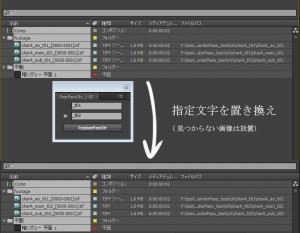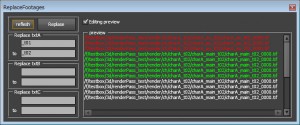アトムザビギニングのOP
https://www.youtube.com/watch?v=rKXiea-9uB4
これ観て自分の中のアニオタエンジンがドルンと回ったので
また久々にブログを更新しようと思い立ったのです。
要はこのOPのスタイル、イイね、という話。
さて前提。
鉄腕バーディー観た時に作画うっひょーとなって書いた記事がコレ。
http://cypha.s602.xrea.com/archives/206
もう9年ほど前という事に動揺しますが、作画の部分に関してまとめると
「デジタル作画の利点の一つがブラシによる色面での作画(ヨツべ氏曰く「面作画」)で、
今後広がるであろうその表現の色々な可能性に心が躍るし期待してる」のでした。
ちなみに従来の用語で似た手法は色トレス処理だけど、作画する時の意識や処理工程から別物なので別種とした方が妥当かなーと。
ほんで、昨今はもう色んな日本のアニメやOP/ED等でもデジタル作画的な表現を見かけられるし、プロダクションの作画デジタル化も方々で色々しているようで面白いんですが、
今回、アトムのOPでこれは面白い、と思ったのはその線の使い方が普段と逆転している、と思えたところでした。
従来のアニメ(特にキャラ作画)では基本的には原画の線を起点として様々な塗り分けや処理を加えて行くため、
基本的に線が主、色面が従といった関係があると思っています。
(もちろん色面のみのエフェクト作画とかあるけど、キャラは普通は輪郭線全部つけて各部色トレスとかですよね)
アナログの原画をベースとする場合にはそもそも線の途切れ自体が仕様としてダメとされがちなので、大平作画とか特殊カットでない限り途切れさせる事は少なく、
作品を通してAEで主線に何かやるにしてもノイズ入れたりの系統が大多数、
例えばとなりの山田くんとかルパンの新シリーズとか途切れているものもあるけれど、
方向性としてはトレスマシンだったり手描き感の再現で、あくまで主体は線による表現が多いと思うんです。(それに作業中は線しか見えないし、線画としての完成度が画面に反映されるようになるのは当然の流れかなと。)
対してアトムOPの場合、キャラであっても要所で輪郭線を途切れさせたり、パーツによっては線ナシになって、色面のシルエットを輪郭線が補助的に支えるような割合で絵を成立させている部分が多いんです。
デジタルによる色面のみの表現は多くなってきましたが、今回の場合は線を全て無くすのではなく、効果的にシルエットやディティールを認識させるよう補助的に使っている、
もしくは要素によって線の割合をコントロールしているのが勘所でしょうか。
普通のカットでも人物の線を途切れさせているけれど、特にアクションカットではこの関係性が顕著になり、流れ星やモブ、ケーブルなどは色面を多く、今まで以上にディティールの情報量を整理する。
イラストや海外のアニメーション作品などでは見かけますが、(例えば「くまのアーネストおじさんとセレスティーヌ」)
この線と色のバランスをアニメでやるのはだいぶ珍しいんじゃないでしょうか。
このような「色面で基本的なシルエットを成立させつつ、要所のディティールを補助的に線で補う」という絵のつくりは
シルエットの認識のしやすさやデジタルの場合の作画効率など、一つのスタイルとしてけっこう理にかなったバランスなので、
今後デジタル作画の流通によって作画仕様の許容値が広がったらもっと増えていくんじゃないかと思いますが、どうでしょうね。(山田くんの時は作画マスク要るからめっちゃ大変だったって記事読んだ)
いやしかし色んな新しいものが出続けて面白いですね~。新しい世代が出てきてそれによってまた新しい様式や表現が生まれていったりして。
そして新世代が出てきつつも未だにこの表現競争で橋頭保を構築し続けてる江面さんまじぱない・・。